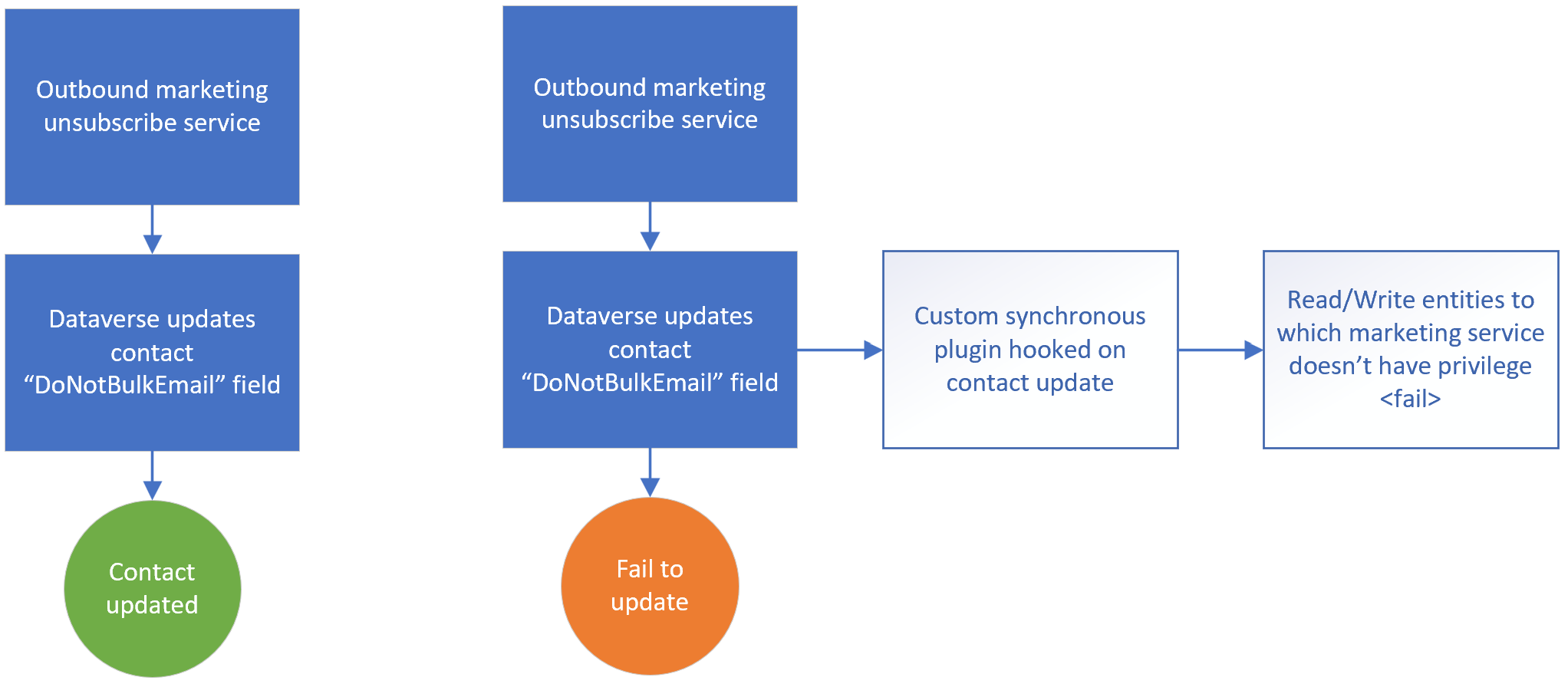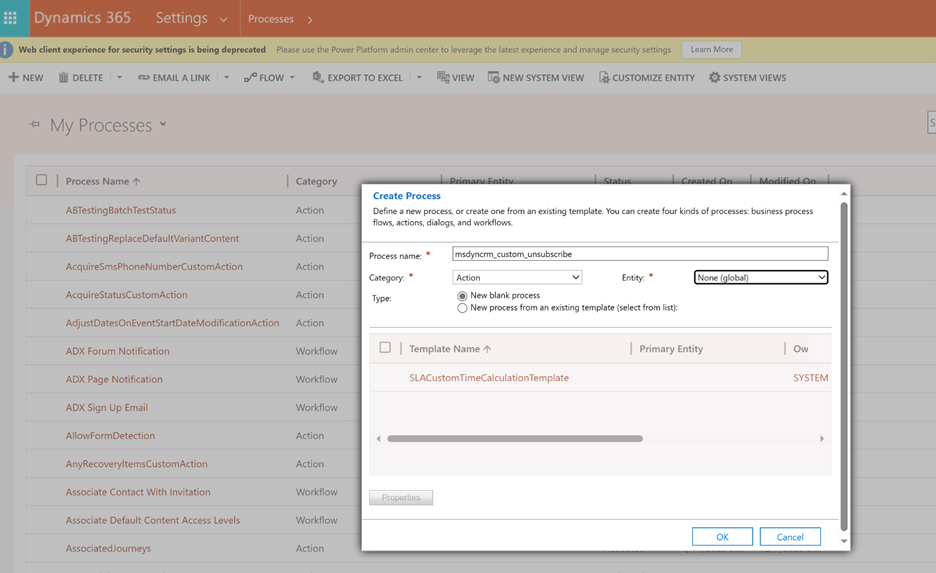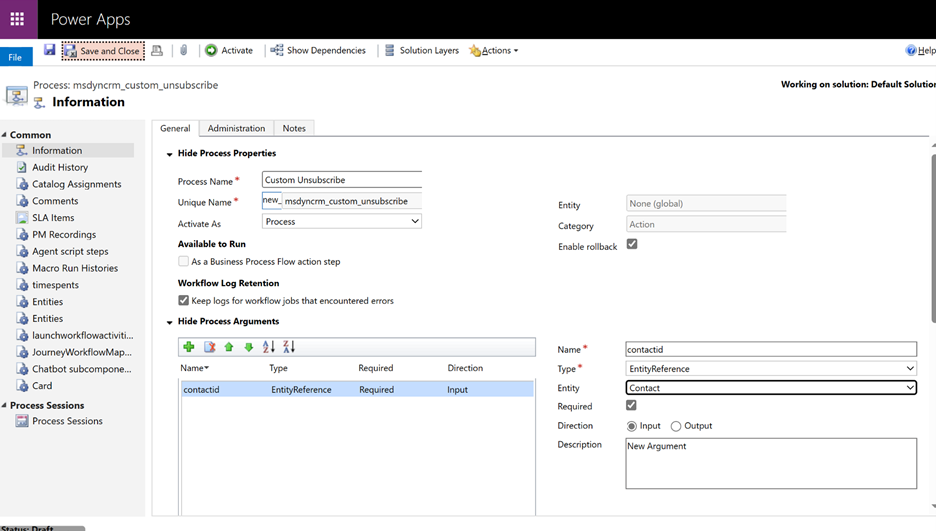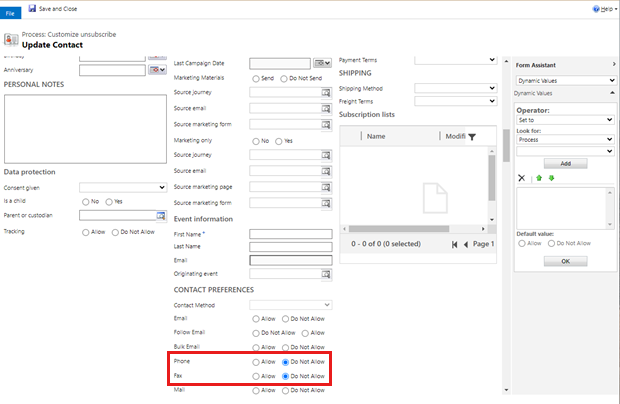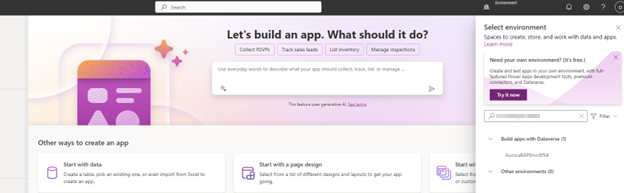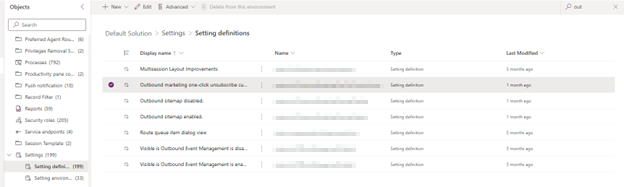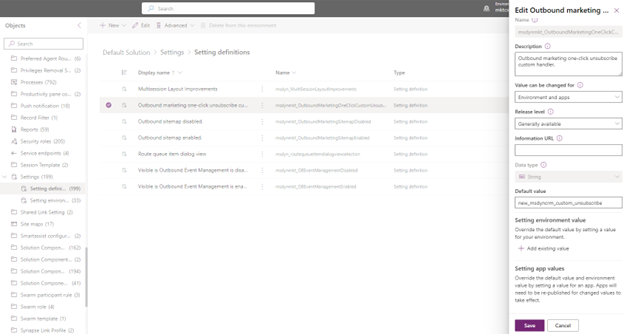Abmeldung mit nur einem Klick für E-Mails
Tipp
Google hat klargestellt, dass Absender, die in eine E-Mail-Nachricht einen Abmeldelink einfügen, bis zum 1. Juni 2024 Zeit haben, die Abmeldung mit nur einem Klick in allen kommerziellen und Werbe-E-Mails zu implementieren.
Weitere aktuelle Informationen finden Sie in den Häufig gestellten Fragen zum Abmelden mit nur einem Klick von Google.
Wichtig
Ab dem 10. Oktober 2024 werden Abmeldelinks sechs Monate nach der Erstellung des Links verfallen und nicht mehr funktionieren.
E-Mail-Anbieter und die zugrunde liegenden Protokolle unterstützen es, E-Mail-Empfängern die Möglichkeit zu geben, E-Mails mit nur einem Klick abzubestellen, ohne ihre E-Mail-Anwendung zu verlassen. Beispielsweise zeigt Google oben auf der E-Mail-Benutzeroberfläche einen Abmeldelink an:
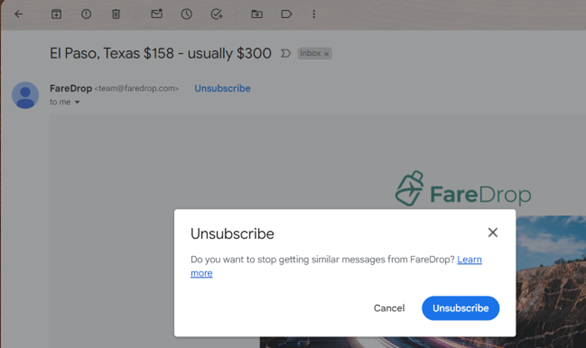
Bei Auswahl erscheint ein Dialog, der den Benutzenden auffordert, die Abmeldung zu bestätigen. Wenn die Schaltfläche Abmelden ausgewählt wird, wird der Benutzende von der E-Mail abgemeldet, ohne zu einer Website weitergeleitet zu werden:
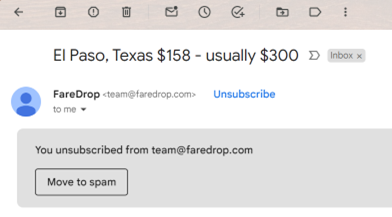
Um diese Funktion zu unterstützen, stellt der E-Mail-Absender in den E-Mail-Headern Informationen bereit, die dem E-Mail-Client mitteilen, wie die automatische Abmeldung erfolgt. Der empfangende E-Mail-Client kann diese Informationen verwenden, um Benutzenden einfache Möglichkeiten zur Abmeldung von unerwünschten Nachrichten zu geben.
Im Oktober 2023 gaben Google und Yahoo bekannt, dass sie E-Mail-Absender dazu verpflichten werden, Abmeldungen mit nur einem Klick zu ermöglichen und in alle Werbe-E-Mails einen gut sichtbaren Abmeldelink in den Nachrichtentext einzufügen. Google hat diese Vorgabe als spezifische Anforderung für alle Absender festgelegt, die mehr als 5.000 E-Mails pro Tag an Gmail-Konten senden.
E-Mail-Anbieter nutzen das Vorhandensein dieser Informationen derzeit, um Spam- und Reputationswerte für E-Mail-Absender zu ermitteln, auch wenn dies nicht unbedingt erforderlich ist.
Die Abmeldung mit nur einem Klick in Customer Insights - Journeys aktivieren
Customer Insights - Journeys unterstützt die automatische Einbindung der Header für die Abmeldung mit nur einem Klick in alle kommerziellen E-Mails, in Outbound-Marketing- und Echtzeit-Journeys, ohne dass bestehende E-Mails oder Journeys geändert werden müssen.
Gehen Sie wie folgt vor, um die Abmeldung mit nur einem Klick zu aktivieren:
- Navigieren Sie zu Einstellungen>Andere Einstellungen>Funktionsschalter.
- Stellen Sie den Umschalter Abmeldung mit nur einem Klick auf Ein.
- Wählen Sie Speichern oben rechts auf der Seite aus.
Wichtig
Um das Feature zur Abmeldung mit nur einem Klick nutzen zu können, müssen Sie ein Upgrade auf die Version vom Dezember 2023 oder eine spätere Version durchführen.
Es kann bis zu 30 Minuten dauern, bis der Featureschalter im Produkt wirksam wird. Jede E-Mail, die gesendet wird, nachdem das Feature wirksam geworden ist, enthält automatisch die Header, die zur Unterstützung der Abmeldung mit nur einem Klick erforderlich sind.
Allgemeine Funktionen
Wenn das Feature zur Abmeldung mit nur einem Klick aktiviert ist, fügt das Produkt automatisch zwei zusätzliche Header in die E-Mail ein:
- List-Unsubscribe
- List-Unsubscribe-Post
Diese Header folgen den Leitlinien im IETF RFC für die Abmeldung mit nur einem Klick und ermöglichen es E-Mail-Clients, Benutzenden einfache Abmeldeoptionen anzuzeigen.
Wie funktioniert die Abmeldung mit nur einem Klick?
Die Konzepte des Einwilligungsmanagements unterscheiden sich zwischen den Echtzeit-Journeys und Outbound-Marketing-Bereichen des Produkts, was dazu führt, dass im System unterschiedliche Aktionen für die Abmeldung mit nur einem Klick ausgeführt werden. Sehen wir uns an, wie die Abmeldung mit nur einem Klick für Echtzeit-Journeys und Outbound-Marketing gehandhabt wird.
Abmeldung mit nur einem Klick in Echtzeit-Journeys
Anmerkung
Echtzeit-Journeys verfügen über ein Mehrmarken-Einwilligungsfeature, das Sie aktivieren müssen, bevor Sie das Feature zur Abmeldung mit nur einem Klick verwenden können. Für Outbound-Marketing ist die Mehrmarken-Einwilligungsfeature irrelevant und hat keinerlei Auswirkungen.
Bei Echtzeit-Journeys wird die Einwilligung auf Kontaktpunktebene (d. h. einer E-Mail-Adresse, Telefonnummer oder einer benutzerdefinierten Kanaladresse) eingeholt, verwaltet und durchgesetzt. Jede E-Mail kann nur an einen Zweck und ein (optionales) Thema gesendet werden. Jede kommerzielle E-Mail, die von Echtzeit-Journeys gesendet wird, enthält die Header zur Abmeldung mit nur einem Klick.
Wenn für die E-Mail nur ein kommerzieller Zweck ausgewählt wurde, markiert die App den Empfänger, sobald er in seinem E-Mail-Client den Link zur Abmeldung mit nur einem Klick auswählt, als für den spezifischen Zweck abgemeldet. Dadurch wird sichergestellt, dass künftige E-Mails mit demselben Zweck nicht an diesen Benutzenden gesendet werden.
Wenn die E-Mail zu einem bestimmten Thema gesendet wird, markiert die App den Empfänger, sobald er in seinem E-Mail-Client den Link zur Abmeldung mit nur einem Klick auswählt, als nur für dieses bestimmte Thema abgemeldet. Dadurch wird sichergestellt, dass künftige E-Mails zu demselben Thema nicht an diesen Benutzenden gesendet werden.
E-Mails zu dem übergeordneten Zweck des Themas werden nicht gesperrt, wodurch sichergestellt wird, dass andere E-Mail-Nachrichten, die nur den ausgewählten Zweck oder ein anderes Thema unter demselben Zwecks enthalten, weiterhin an diesen Benutzer gesendet werden.
Kommerzielle E-Mails mit einem externen Link vom Typ Compliance-Profil enthält auch automatisch die Header zur Abmeldung mit nur einem Klick. Wenn der Empfänger den Link zum Abmelden mit nur einem Klick auswählt, wird er von dem Zweck oder Thema abgemeldet, für den die E-Mail-Nachricht gesendet wurde (wie oben beschrieben).
Wenn ein auf einem Abonnementcenter basierendes Compliance-Profil in der E-Mail verwendet wird, die über Customer Insights - Journeys gesendet wird, und der Empfänger geht auf den Link zur Abmeldung mit nur einem Klick, werden zwei Aktionen ausgeführt:
- Die E-Mail-Adresse des Empfängers wird für den Zweck oder das Thema, für den die E-Mail gesendet wurde, auf abgemeldet gesetzt.
- Das Attribut Massen-E-Mail des Kontaktdatensatzes des Empfängers wird auf Nicht zulassen gesetzt (das heißt, zukünftige kommerzielle E-Mails werden nicht mehr an diesen Kontakt gesendet).
So ermitteln Sie, ob der Einwilligungsdatensatz eines Kontaktpunkts aufgrund einer vom Empfänger durchgeführten Aktion zur Abmeldung mit nur einem Klick aktualisiert wurde
Wenn CPC-Datensätze (Kontaktpunkteinwilligung) aktualisiert werden, weil der Empfänger in seinem E-Mail-Client den Link zur Abmeldung mit nur einem Klick ausgewählt hat, gibt das System die Quelle der Aktualisierung und den Grund mit den folgenden Werten an:
- Quelle: „E-Mail – Abmeldeliste“
- Grund: „Abmeldung – Abmeldung mit nur einem Klick“
Outbound-Marketing
Wenn Benutzende eine kommerzielle E-Mail öffnen, die von einer Outbound-Marketing-Journey gesendet wurde, und den Link zur Abmeldung mit nur einem Klick auswählen, der ihnen im E-Mail-Client angezeigt wird, wird das Feld Massen-E-Mail seines Kontaktdatensatzes auf Nicht zulassen eingestellt (d. h., zukünftige kommerzielle E-Mails werden nicht an diesen Kontakt gesendet).
Wichtig
Wenn Sie einen Einwilligungsdatenspeicher außerhalb von Customer Insights – Journeys pflegen, müssen Sie auch überlegen, wie Sie Einwilligungsänderungen, die durch die Abmeldung mit nur einem Klick vorgenommen werden, mit Ihren externen Systemen synchronisieren können.
Wichtig
Wenn Sie Outbound-Marketing-Journeys nutzen und die Einwilligung für mehrere Geschäftsbereiche separat verwalten, müssen Sie möglicherweise Ihre Implementierung aktualisieren, um ordnungsgemäß auf Anforderungen für die Abmeldung mit nur einem Klick zu reagieren. Lesen Sie den nächsten Abschnitt, um zu verstehen, wie Sie einen benutzerdefinierten Handler verwenden können, um diesen Prozess gemäß Ihren Geschäftsanforderungen zu verwalten.
In Outbound-Marketing-Journeys wird durch die Abmeldung mit nur einem Klick das Feld Massen-E-Mail eines Kontakts auf Nicht zulassen gesetzt, um zu verhindern, dass in Zukunft kommerzielle E-Mails an diesen Kontakt gesendet werden. Durch die Abmeldung mit einem Klick für Outbound-Marketing werden keine Abonnementlisten oder benutzerdefinierten Einwilligungsfelder aktualisiert. Möglicherweise ist zusätzliche Arbeit erforderlich, um Abonnementlisten oder benutzerdefinierte Inhaltsfelder zu verwalten.
Problembehandlung bei One-Click-Abonnementabmeldung in Outbound-Marketing
Probleme mit der Funktion zum Abbestellen eines Abonnements mit einem Klick im Outbound-Marketing hängen normalerweise mit Anpassungen zusammen, die an synchrone Kontaktaktualisierungen gebunden sind.
So lösen Sie Probleme bei der One-Click-Abonnementabmeldung in Outbound-Marketing:
- Aktivieren Sie Plug-In-Ablaufverfolgungsprotokolle temporär. Das Aktivieren von Plug-In-Ablaufverfolgungsprotokollen kann sich negativ auf die Leistung auswirken. Deaktivieren Sie sie daher unbedingt, wenn Sie fertig sind.
- Lösen Sie den One-Click-Abonnementabmeldungsflow aus (wählen Sie die Schaltfläche zum Abbestellen in einer E-Mail aus oder erstellen Sie eine POST-Anfrage für einen Handler für die One-Click-Abonnementabmeldung).
- Prüfen Sie die Protokolle: Wenn ein Plug-In-bezogener Fehler vorliegt, sollte ein Plug-In-Name und ein Grund für den Absturz des Plug-Ins angegeben werden. Fassen Sie beim Plug-In-Anbieter nach oder deaktivieren Sie das Plug-In. Deaktivieren Sie keine Microsoft-Plug-Ins (alle Plug-In-Namen, die mit „Microsoft.Dynamics.Cxp.Forms.“ beginnen).
- Wenn ein Protokoll auf einen Berechtigungsfehler während einer Kontaktaktualisierung hinweist, stellen Sie sicher, dass die
Marketing Service user extensible roleüber die Berechtigungen für einen solchen Vorgang verfügt.
Einen benutzerdefinierten Workflow zur Verwaltung des Abmeldevorgangs mit nur einem Klick erstellen
Outbound-Marketing-Benutzende, welche die Einwilligung für verschiedene Marken separat verwalten und verschiedene Eigenschaften des Kontakts (anstelle der Eigenschaft Massen-E-Mail aktualisieren möchten), können wie folgt vorgehen, um einen benutzerdefinierten Workflow zu erstellen und zu registrieren, um diesen Prozess selbst zu verwalten.
Öffnen Sie das Menü Einstellungen oben auf der Seite
 und wählen Sie Erweiterte Einstellungen.
und wählen Sie Erweiterte Einstellungen.Der Bereich mit den erweiterten Einstellungen wird in einer neuen Browserregisterkarte geöffnet. Beachten Sie, dass bei diesem Bereich ein horizontaler Navigator oben auf der Seite statt eines Seitennavigators verwendet wird. Navigieren Sie zu Einstellungen>Prozesscenter>Prozesse.
Um einen Prozess für die benutzerdefinierte Abmeldung zu erstellen, wählen Sie das Symbol +Neu aus. Fügen Sie einen Prozessnamen hinzu. Wählen Sie für Kategorie Aktion und für Entität Keine (global) aus.
Es öffnet sich ein neues Fenster zum Hinzufügen von Prozessdetails. Erstellen Sie einen obligatorischen Eingabeparameternamen contactid. Stellen Sie sicher, dass es vom Typ EntityReference ist und auf die Entität Kontakt verweist.
Wählen Sie unten im Fenster das Dropdown-Menü Schritt hinzufügen und dann Datensatz aktualisieren aus. Geben Sie eine Beschreibung für die Änderungen ein, die beim Abbestellen des Kontakts auftreten sollen, und wählen Sie dann Eigenschaften festlegen aus. Es öffnet sich ein neues Fenster, in dem Sie die Kontakteinstellungen festlegen können, die sich ändern, wenn die Kundschaft die Schaltfläche zum Abbestellen mit einem Klick verwendet. Im Bild unten sind beispielsweise Telefon und Fax auf Nicht zulassen bei der Abmeldung mit einem Klick eingestellt.
Wählen Sie Speichern und schließen aus. Wählen Sie dann im Hauptprozessfenster Speichern und dann in der oberen Symbolleiste Aktivieren aus, um den Prozess zu starten.
Gehen Sie zum Maker Portal und wählen Sie die entsprechende Umgebung aus.
Wählen Sie die Entität Einstellungsdefinition aus und suchen Sie nach Outbound-Marketing-Abmeldung mit nur einem Klick.
Bearbeiten Sie diesen Wert und stellen Sie sicher, dass er auf den eindeutigen Namen Ihres benutzerdefinierten Workflows verweist, den Sie zuvor in Schritt 2 erstellt haben. In diesem Fall ist der Name des Workflows beispielsweise new_msdyncrm_custom_unsubscribe. Speichern Sie die Änderungen.
Testen Sie, ob Ihr Handler ausgeführt wird, wenn die Aktion zur Abmeldung mit nur einem Klick ausgeführt wird. So testen Sie dies:
- Aktivieren Sie Plug-In-Ablaufverfolgungsprotokolle temporär. Das Aktivieren von Plug-In-Ablaufverfolgungsprotokollen kann sich negativ auf die Leistung auswirken. Deaktivieren Sie sie daher unbedingt, wenn Sie fertig sind.
- Öffnen Sie die Entwicklerkonsole (STRG+UMSCHALT+I) auf einer Dataverse-Seite.
- Fügen Sie den folgenden Snippet in die Konsole ein (passen Sie ihn nach Bedarf an). Dadurch wird die Aktion zum Abbestellen ausgeführt.
- Stellen Sie sicher, dass sie korrekt ausgeführt wird. Sie sollten sich darüber im Klaren sein, dass in einem realen Szenario der Marketingdienst diese Aktion ausführt. Stellen Sie daher beim Zugriff auf Entitäten sicher, dass die
Marketing Service user extensible roleüber entsprechende Berechtigungen verfügt.
var Sdk = window.Sdk || {};
Sdk.OneClickUnsubscribe = function(contactid) {
this.contactid = contactid;
};
Sdk.OneClickUnsubscribe.prototype.getMetadata = function() {
return {
boundParameter: null,
parameterTypes: {
"contactid": {
"typeName": "mscrm.crmbaseentity",
"structuralProperty": 5
}
},
operationType: 0, // This is an action. Use '1' for functions and '2' for CRUD
operationName: "new_msdyncrm_custom_unsubscribe"
};
};
// replace c60e0283-5bf2-e311-945f-6c3be5a8dd64 with actual valid contact id
var contactId = {
"contactid@odata.bind": "/contacts(c60e0283-5bf2-e311-945f-6c3be5a8dd64)"
}
// Create variable calculateRollupFieldRequest and pass those variables created above
var request = new Sdk.OneClickUnsubscribe(contactId);
// Use the request object to execute the function
Xrm.WebApi.online.execute(request)
.then(function(response) {
if (response.ok) { // If a response was received.
console.log("Status: %s %s", response.status, response.statusText);
// Use response.json() to access the content of the response body.
return response.json();
}
})
.then(function(responseBody) {
//Do something with the response
console.log("The response is: %s", responseBody);
})
Häufig gestellte Fragen
Für welche Arten von E-Mails enthält das System Header zur Abmeldung mit nur einem Klick?
Die Header zur Abmeldung mit nur einem Klick sind in E-Mails enthalten, die die Nachrichtenbezeichnung „kommerziell“ (wenn sie von einer Outbound-Marketing-Journey gesendet werden) oder den Zweck „kommerziell“ (wenn sie von einer Echtzeit-Journey gesendet werden) haben.
Transaktions-E-Mails enthalten keine Header zur Abmeldung mit nur einem Klick.
Was passiert, wenn der Kontakt, an den die E-Mail gesendet wurde, gelöscht wird und der Empfänger den Link zur Abmeldung mit nur einem Klick auswählt?
Bei E-Mails, die über Outbound-Marketing versendet werden, unternimmt das System nichts, da es den Kontaktdatensatz nicht finden kann.
Bei E-Mails, die über Echtzeit-Journeys gesendet werden, entfernt das System die E-Mail-Adresse des Empfängers aus dem Zweck oder Thema, für den die E-Mail gesendet wurde.
Was passiert, wenn eine E-Mail nach dem Senden aktualisiert wird und nun einem neuen Zweck oder Thema zugeordnet ist? Welche Maßnahmen ergreift das System, wenn der Empfänger den Link zur Abmeldung mit nur einem Klick auswählt?
Die E-Mail-Adresse des Empfängers wird von dem Zweck oder Thema ausgeschlossen, dem die E-Mail beim Senden zugeordnet war.
Wie funktioniert das Feature zur Abmeldung mit nur einem Klick, wenn die E-Mail mit einem Compliance-Profil vom Typ „Externer Link“ eingerichtet ist? Muss die Kundschaft dann POST-Unterstützung zu seinem externen Einstellungscenter hinzufügen?
Nein. Das Produkt ist für alle Compliance-Profiltypen so konzipiert, dass es eine vom System generierte URL zur Abmeldung mit nur einem Klick enthält, die für die Verarbeitung der POST-Anforderungen konzipiert ist. Sie müssen derzeit keine Änderungen an Ihren eigenen Einstellungscentern vornehmen.
Wie verwaltet das System bei Outbound-Marketing-E-Mails, die an eine Abonnementliste gesendet werden, die Abmeldung nur mit einem Klick? Entfernt das Klicken auf den Abmeldelink den Empfänger aus der Abonnementliste?
Nein. Für alle Outbound-Marketing-Journeys ist nur das Feld Massen-E-Mail im Kontaktdatensatz des Empfängers auf Nicht zulassen gesetzt.
Ich habe den Featureschalter aktiviert. Muss ich noch etwas tun, um die Abmeldung mit nur einem Klick in meinen E-Mails zu ermöglichen?
Nein.
Gilt die Abmeldung mit nur einem Klick für E-Mails, die bereits an meine Kundschaft versendet wurden und sich in deren Posteingang befinden?
Nein. Wir können die Mit-nur-einem-Klick-Header nicht rückwirkend auf E-Mails anwenden, die bereits an Kundschaft gesendet wurde.
Warum zeigt Gmail den Link zur Abmeldung mit nur einem Klick nicht an, obwohl ich den Featureschalter aktiviert habe? Woher weiß ich, dass die Funktionalität wie erwartet funktioniert?
Gmail berücksichtigt mehrere Faktoren, bevor der Link zur Abmeldung mit nur einem Klick im E-Mail-Client angezeigt wird, selbst wenn die Header zum Abmelden mit nur einem Klick in der E-Mail vorhanden sind. Hier ist ein Community-Thread von Google, in dem dies besprochen wurde: Der Abmeldelistenheader stellt die Option zum Abmelden nicht bereit.
Wenn Sie den Featureschalter aktiviert haben, enthalten alle künftig vom System gesendeten E-Mails die Header zum Abmelden mit nur einem Klick. Solange die E-Mail die Header gemäß der Spezifikation enthält, können Sie sicher sein, dass Sie die Richtlinien von Google einhalten. Um dies zu überprüfen, können Sie die Nachricht herunterladen oder im Menüelement der Nachricht „Original anzeigen“ auswählen, um zu überprüfen, ob die Header vorhanden sind.